ISA禁止反向缓存的操作方法
1、步骤1:启动ISA,在左边窗口中展开目录,选择【缓存】结点,在中间窗口中选择【缓存规则】选项卡,接着单击最右边窗口中的【创建缓存规则】选项。
2、步骤2:在win7系统弹出的【新缓存规则向导】对话框中输入缓存规则名称,如“禁止反向缓存”,如图1所示,单击【下一步】按钮。f
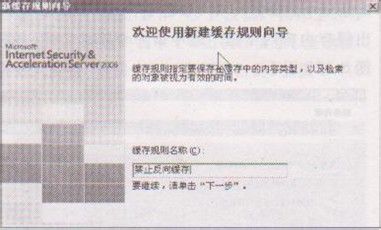
3、步骤3:在弹出的缓存规则目标对话框中单击【添加】按钮,在弹出的【添加网络实体嘉滤淀驺】对话框中选择【新建】丨【子集】选项,弹出【新建子集规则元素】对话框,如图2所示。

4、步骤4:在图2中相应的位置输入名称、 网络地址范围和子网掩码单击【确定】按钮返回【添加网络实体】对话框,单击【子网】结点,选择新建的子集元素,如图3所示。
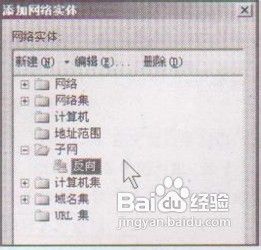
5、步骤5:单击【添加】按钮.并在返回的对话框中单击【下一步】按钮。在弹出的内容检索对话框中选择第一项,单击【下一步】按钮,windows7系统下载弹出缓存内容对话框,选中第一个单选按钮,如图4所示。
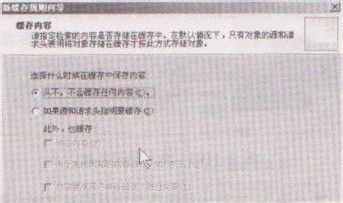
6、步骤6:依次单击【下一步】按钮,直至完成。返回主窗口后,选择策略,单击【应用】按钮使设置生效。